如何在 Krita 中使用 AI 生成圖像

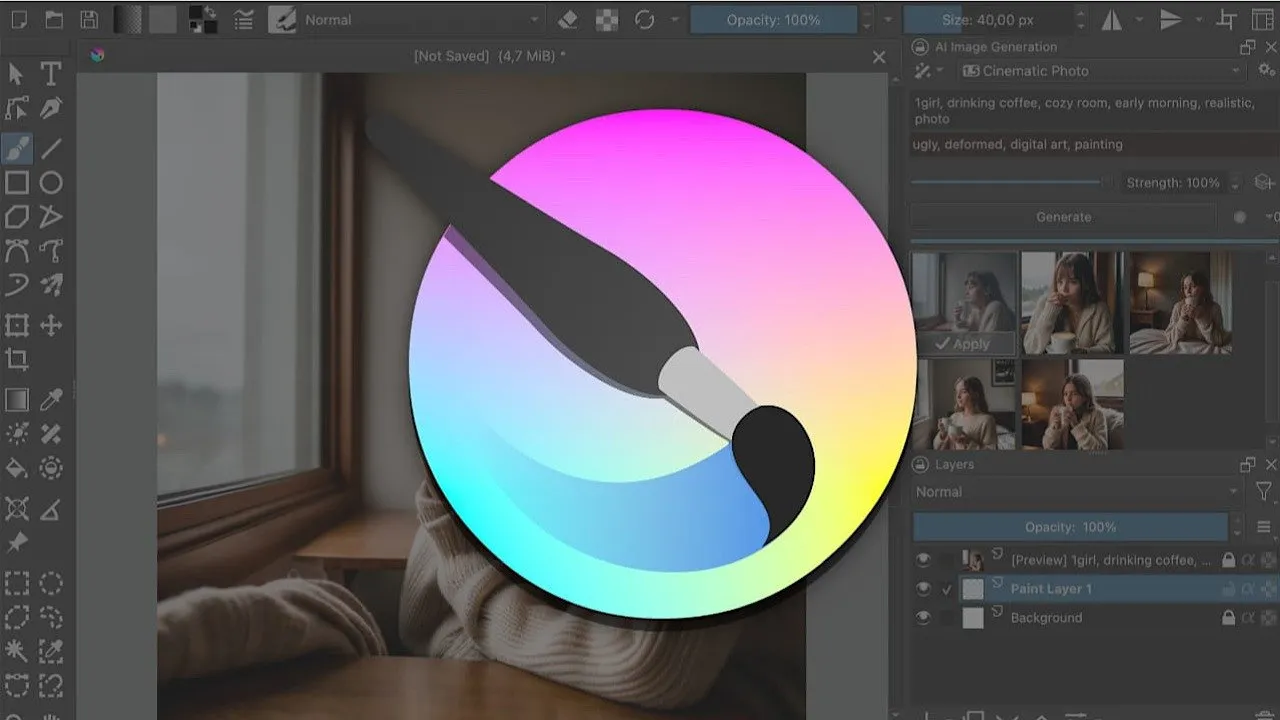
Krita 是深受數位藝術家喜愛的光柵圖形編輯器,最近已發展成為使用 AI 生成圖像的主要平台。這項強大的功能使任何人都可以輕鬆創建令人驚嘆的圖像,在本文中,我們將向您展示如何為 Krita 設定 Generative AI 並充分利用它。
為什麼要使用 Krita 生成 AI 圖像
Krita 的 AI 影像產生功能是透過免費開源的Generative AI for Krita 外掛程式實現的。
使用 Krita 進行 AI 影像生成的主要優勢之一是該插件可以在您的硬體上本地運行。這意味著您不必擔心人工智慧公司使用您的圖像來訓練他們的模型,這可以讓其他人重現您的獨特風格。
如果您確實喜歡數位繪畫,但很難讓您的創作值得分享,您可以使用即時繪畫功能來即時解釋您的畫布,並將一些基本的筆觸變成傑作。例如:您可以在眼前創造一幅如畫的風景或逼真的肖像。
但 Krita 與 AUTOMATIC1111 的 ComfyUI 或Stable Diffusion WebUI 等產品的真正區別在於,您可以無縫地實現與 Adobe 的生成填充/擴展功能相同的結果 – 儘管無需支付昂貴的每月訂閱費用。
如何安裝 Krita 生成 AI 插件
只要您滿足其硬體需求,啟動並執行 Generative AI for Krita 外掛程式就非常簡單。更具體地說,您需要有一個像樣的 GPU和至少 6 GB 的 VRAM。僅使用 CPU 產生影像在技術上是可行的,但速度太慢,我們不建議這樣做。
如果您確實有功能強大的 GPU,則可以先從Krita 網站下載 Krita 5.2.0 或更高版本,然後像安裝任何其他 Windows、macOS 或 Linux 軟體一樣安裝它。
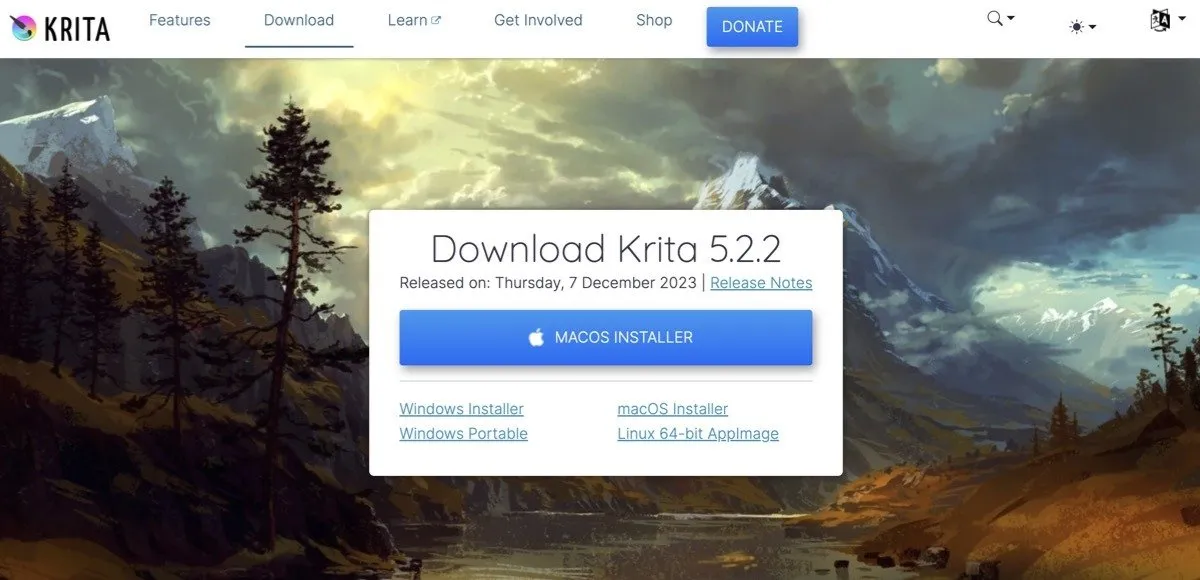
獲得插件後,您需要將其解壓縮到系統上的 pykrita 資料夾中。該資料夾的位置有所不同,具體取決於您的作業系統:
- 對於Windows用戶,該資料夾通常位於
C:\Users\<user>\AppData\Roaming\krita\pykrita。 - 在Linux上,查找
~/.local/share/krita/pykrita. - macOS用戶應導航至
/Users/<user>/Library/Application Support/krita/pykrita.
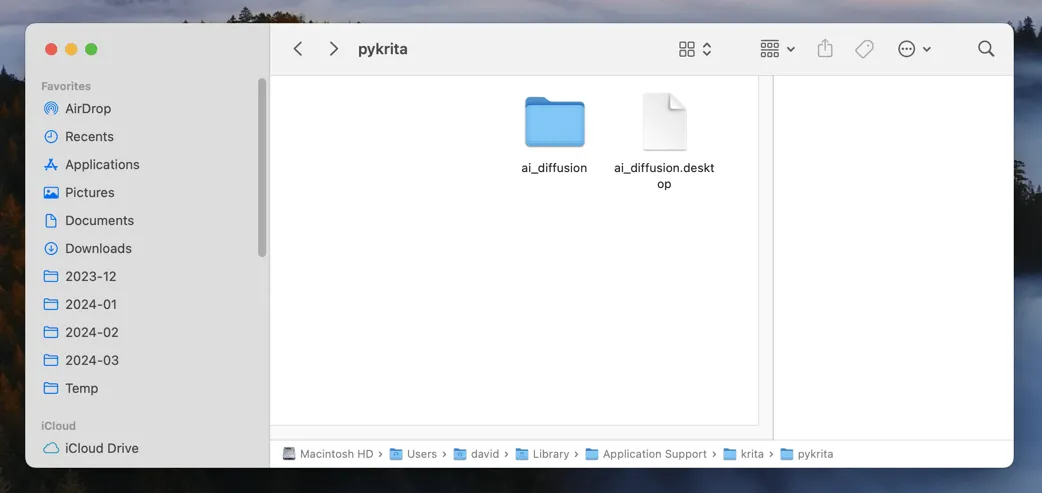
將插件放置在正確的目錄中後,下一步是在 Krita 中啟用它。在 Windows 和 Linux 上,前往設定 -> 設定 Krita -> Python 外掛程式管理器。在 Mac 上,前往Krita -> 首選項 -> Python 外掛程式管理員。在清單中找到該插件,確保已選中它,然後重新啟動 Krita 以啟動該插件。
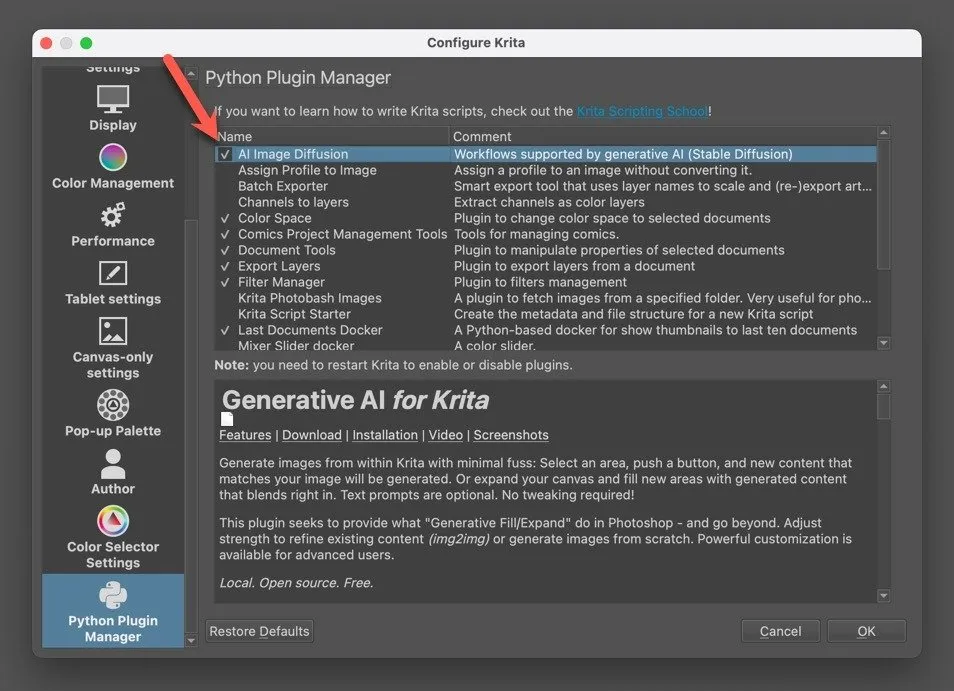
一旦 Krita 恢復,您就幾乎準備好開始產生 AI 影像了。打開一個新文件(確保根據您的喜好自訂其尺寸),然後導航到“設定”->“泊塢窗”->“AI 圖像生成”以顯示插件的泊塢窗,它基本上是一個包含某些工具的面板。
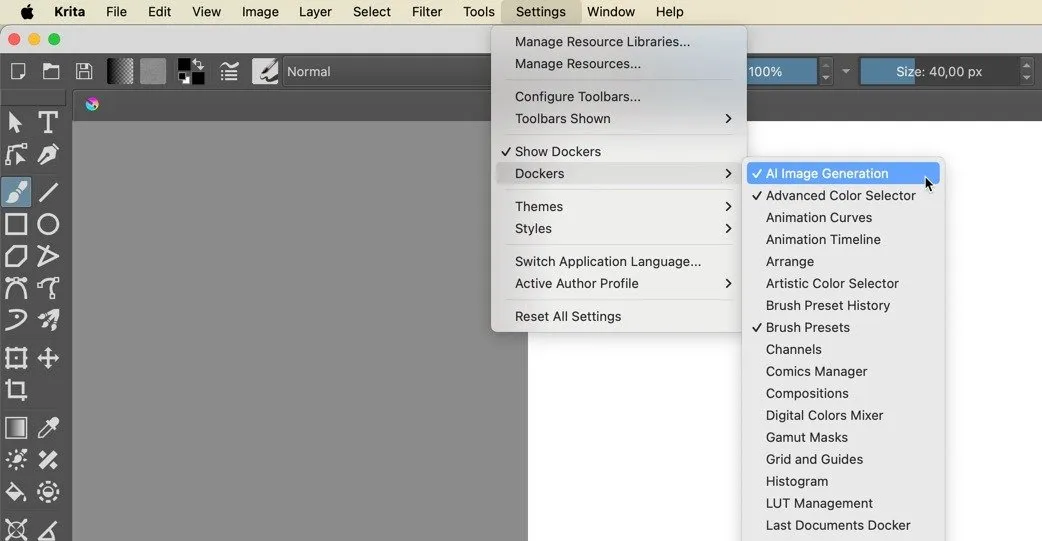
按一下泊塢視窗中的「配置」以啟動伺服器安裝程序。請注意,此步驟需要您的裝置上至少有 10 GB 的可用磁碟空間。
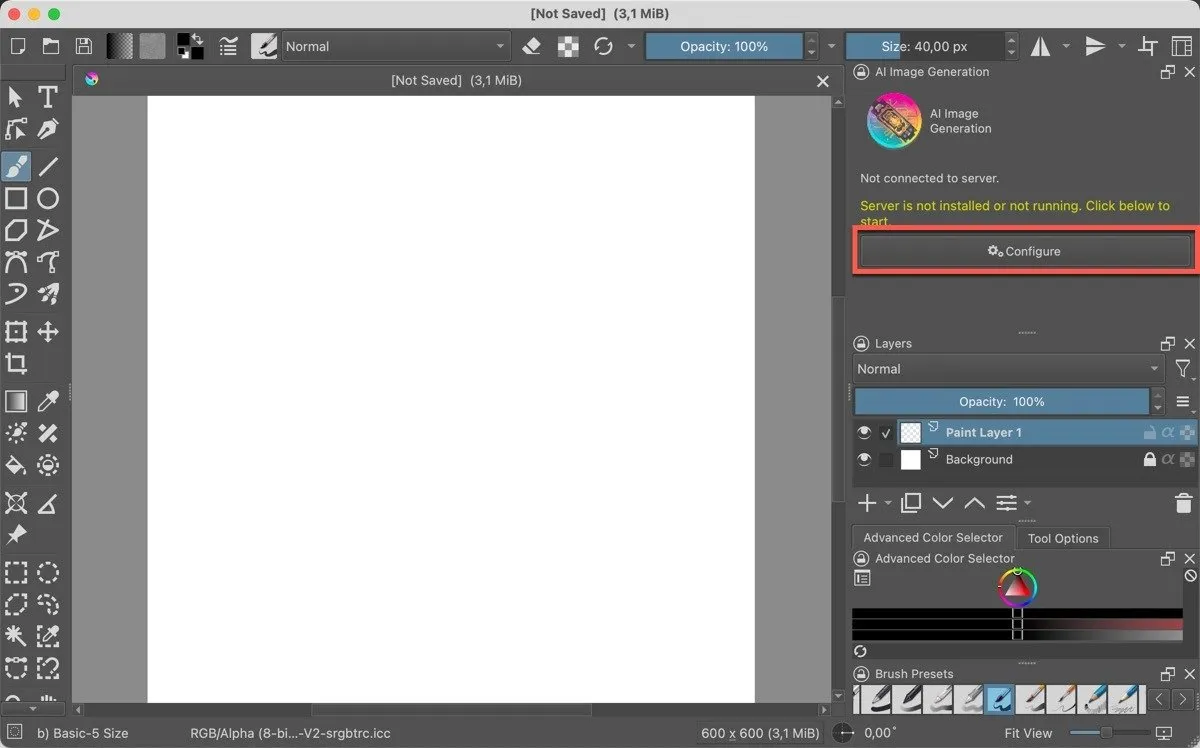
要使用該插件生成圖像,您需要安裝所有核心組件、至少一個Stable Diffusion 版本(我推薦 1.5 版,因為它需要較少的 VRAM)和至少一個Stable Diffusion 檢查點。 (Krita 方便地提供的所有三個檢查點都非常出色,因此如果您剛開始,選擇哪一個並不重要。)
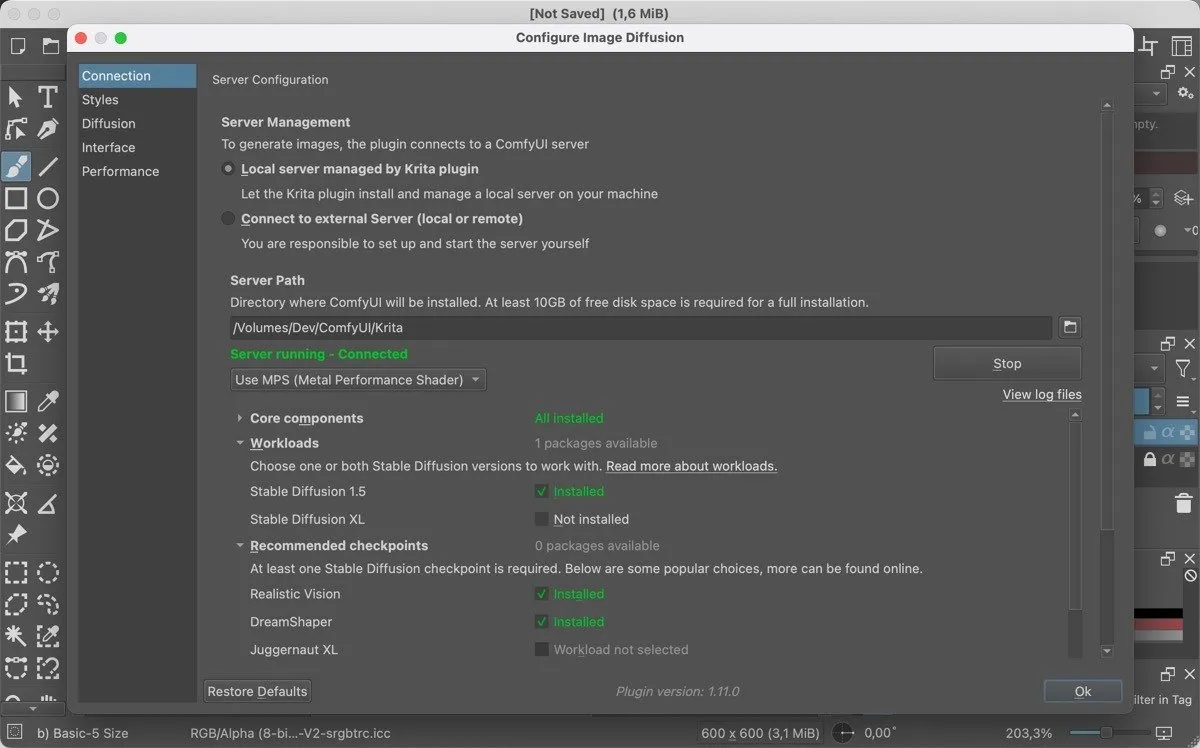
上面的螢幕截圖顯示了插件可供使用時的外觀。
如何在 Krita 中產生 AI 影像
現在一切都已設定完畢,可以在 Krita 中產生您的第一個 AI 影像。過程很簡單,僅包含三個步驟。
首先,選擇提供的兩種樣式預設之一(電影照片或數位藝術作品)。若要進一步自訂樣式,請按一下下拉式功能表旁的齒輪圖標,選擇模型檢查點 (LoRA),提供您自己的樣式提示,然後自訂範例設定。如果您不知道這意味著什麼,我建議您堅持使用兩個預設預設,直到進一步提高穩定擴散技能。
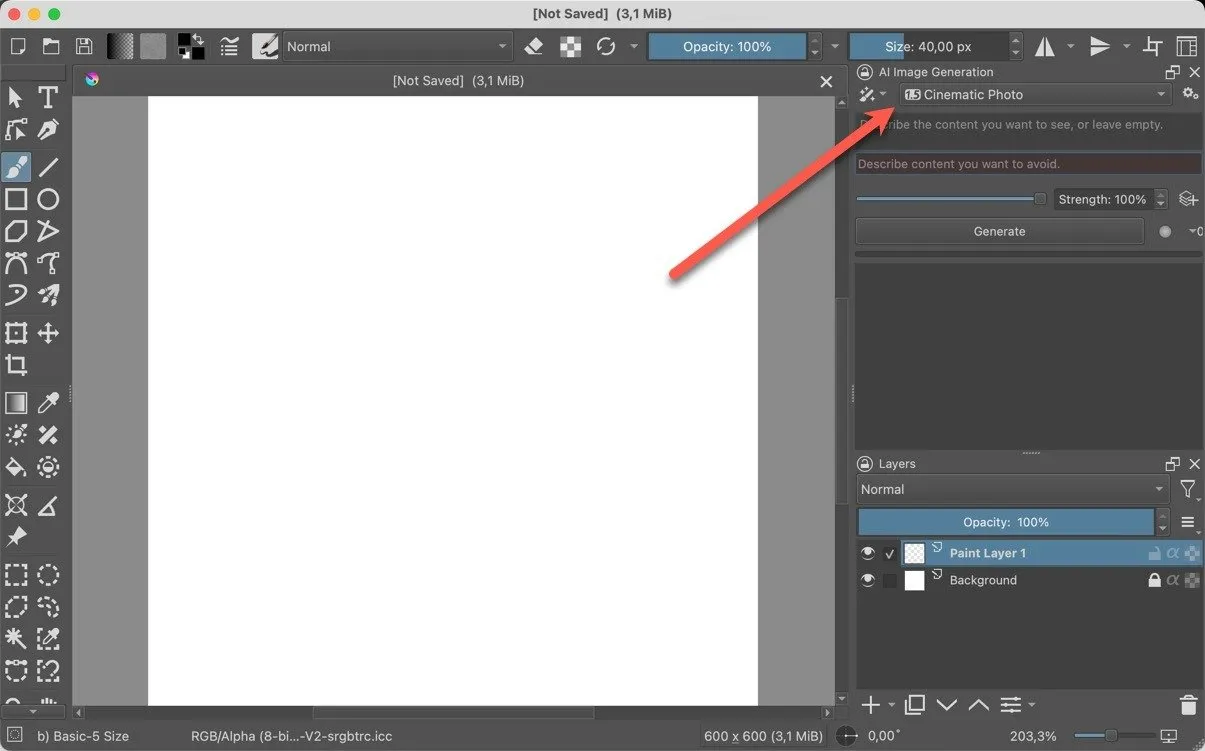
接下來,在對應欄位中輸入正面和負面提示。我將「1girl,喝咖啡,舒適的房間,清晨,現實,照片」作為積極提示,「醜陋,變形,數位藝術,繪畫」作為消極提示。
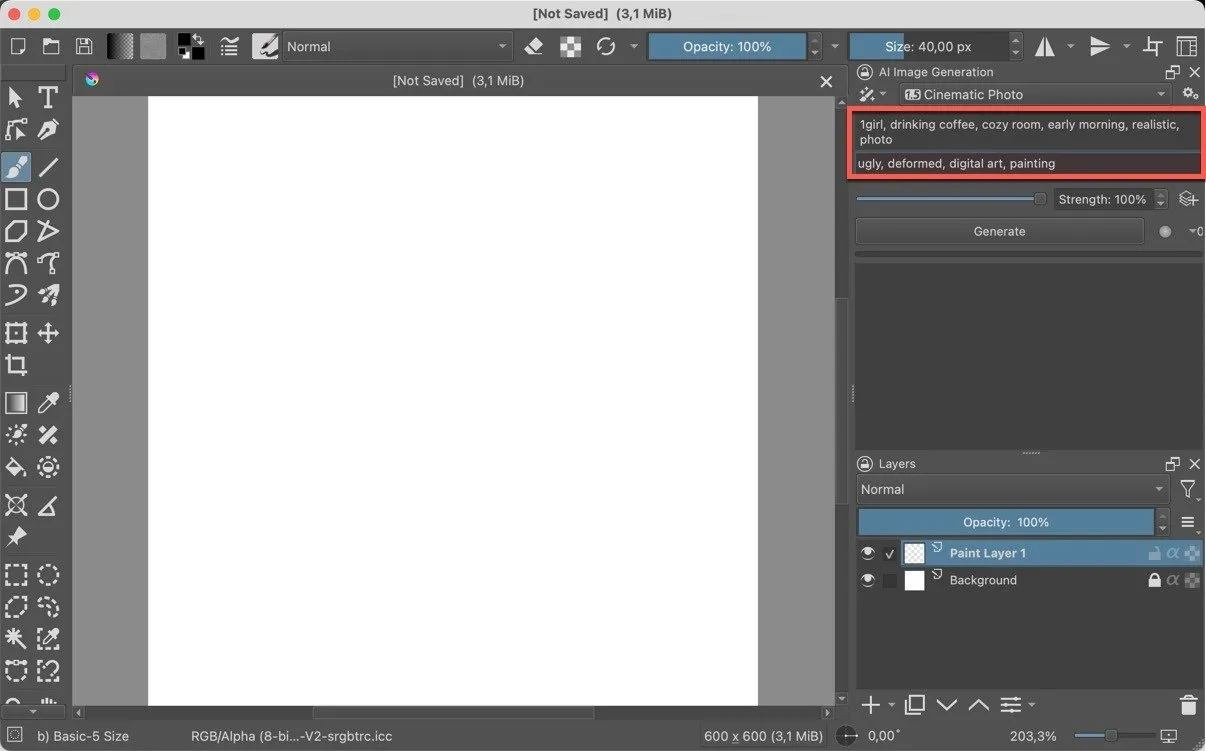
最後,按一下「生成」按鈕,同時將「強度」滑桿保留為100%。 (這是您從頭開始生成新映像時要使用的設定。)不久後就會產生映像(取決於 GPU 的效能)。請記住,第一張圖像的生成時間始終是最長的。
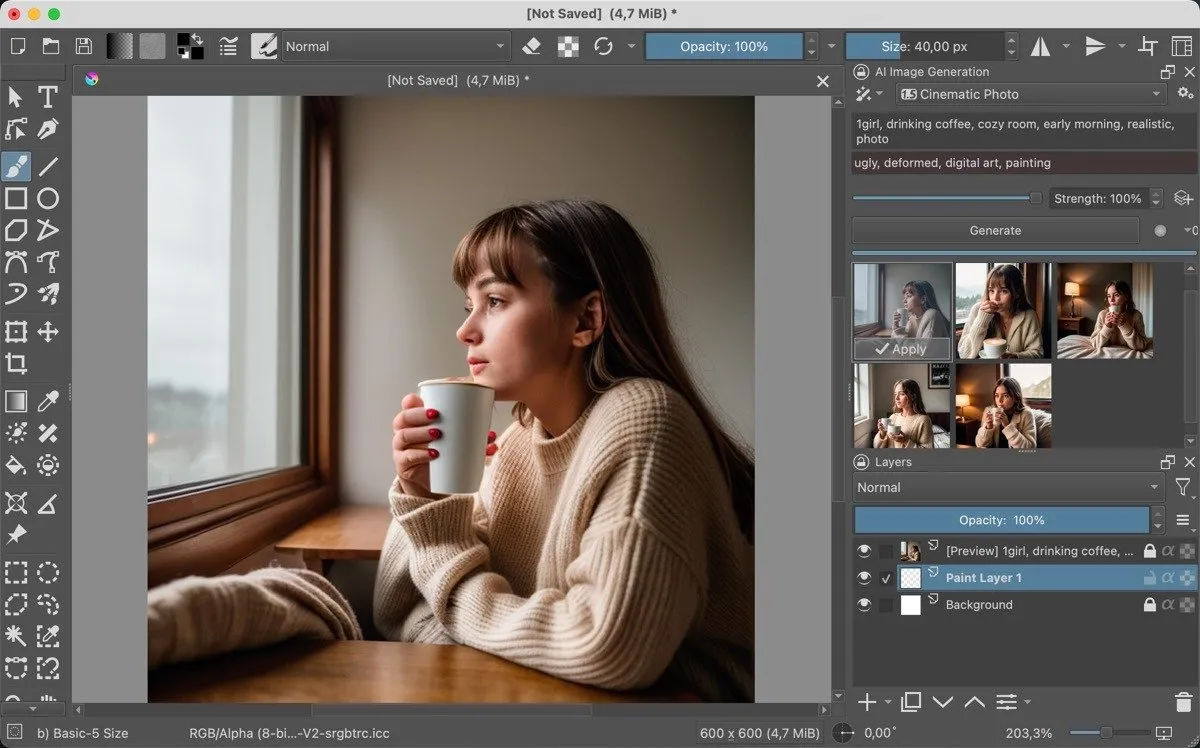
Krita 將提供多個版本。選擇您喜歡的一項,然後按一下「套用」。
如何在 Krita 中修復圖像的一部分
但是,如果您不喜歡圖像的某些部分怎麼辦?沒問題! Krita AI 生成插件使修復變得毫不費力。
使用左窗格中的可用選擇工具之一選擇要替換的部件,提供新的正面和負面提示來告訴 Krita 應該(和不應該)替換該部件。在按一下「生成」之前,請降低「強度」滑桿。 (80%是一個很好的起始值。)
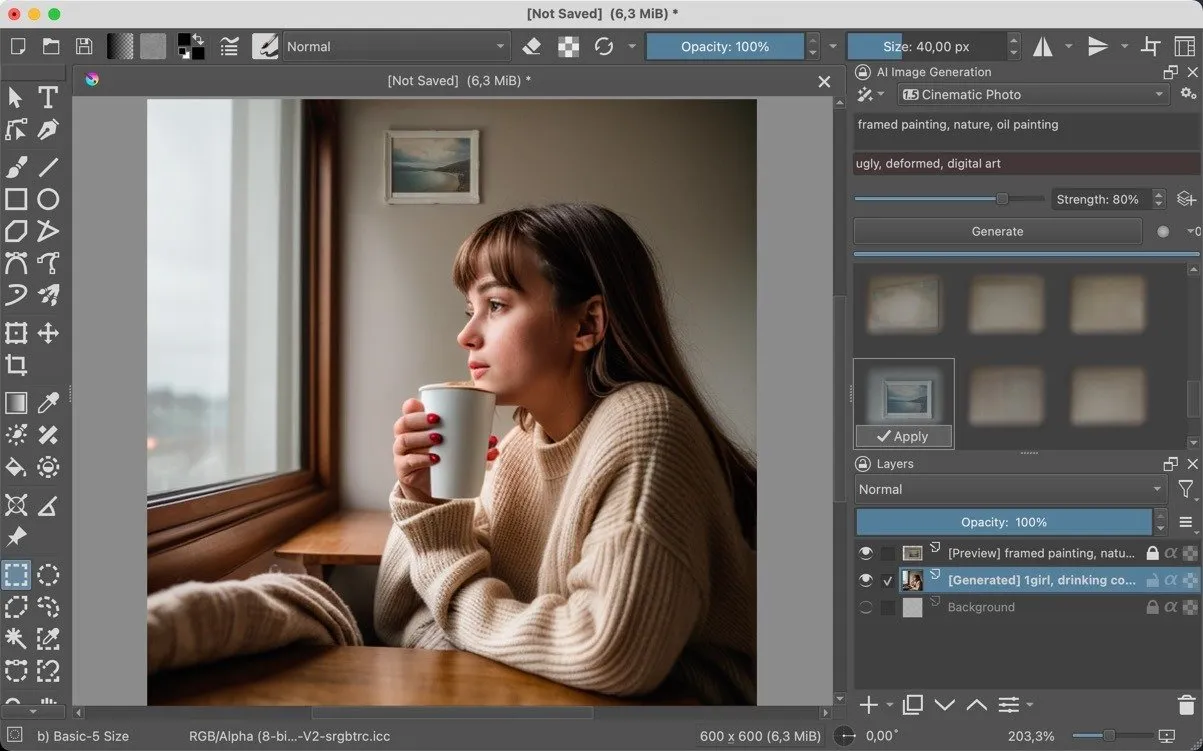
使用 Krita 生成 AI 影像非常簡單,而且結果令人驚嘆。然而,負責任地使用這個強大的工具非常重要。此外,您應該對人工智慧的使用保持透明,特別是考慮到人工智慧生成的圖像可以被偵測到。
所有圖像和螢幕截圖均由 David Morelo 提供。



發佈留言